
ガラケーからスマホへ写真を移す方法!PCがなくてもできる!
Contents[OPEN]
スマホが赤外線に対応しているか確認する
Androidスマホならどの機種でも赤外線通信が使えるかというと、そうではありません。ガラケーでは便利な機能として使われていたため初期のAndroidスマホには赤外線機能が搭載されていました。しかし現在では、対応していない機種が多くありアプリを使って送受信する方法が採用されている場合もあります。
ガラケーからAndroidスマホへ写真を移したい場合にも、まずはそれぞれの端末が赤外線通信に対応しているかを確認する必要があります。
ガラケーから赤外線で送信をする
送信側と受信側の双方に赤外線通信機能があることを確認できたら、ガラケーを操作して写真を送信してみましょう。
ガラケーに保存してある写真を赤外線通信で送信するには、ガラケーの「データフォルダ」の「写真(ピクチャー)」から送信したい写真をあらかじめ選択しておきます。
写真を選択した状態で「メニュー」から「送信」を選択すると、送信方法のリストが表示されます。そこから「赤外線通信」を選ぶと、すぐに「送信中」の表示が出るので、ガラケーとスマホのお互いの赤外線ポートを向かい合わせて送受信します。
- 「データフォルダ」の「写真(ピクチャー)」から送信したい写真を選択
- 「メニュー」から「送信」を選んで、「赤外線通信」を選択
- お互いの端末の赤外線ポートを向かい合わせて送信
スマホから赤外線で受信をする
赤外線通信をするには、受信側であるスマホにも準備が必要です。スマホでは、まずホーム画面から「赤外線送受信」アプリを開きます。「受信」の項目から「1件受信」か「全件受信」のいずれかをタップして、スマホの赤外線ポートを送信先のガラケーのポートに向かい合わせます。
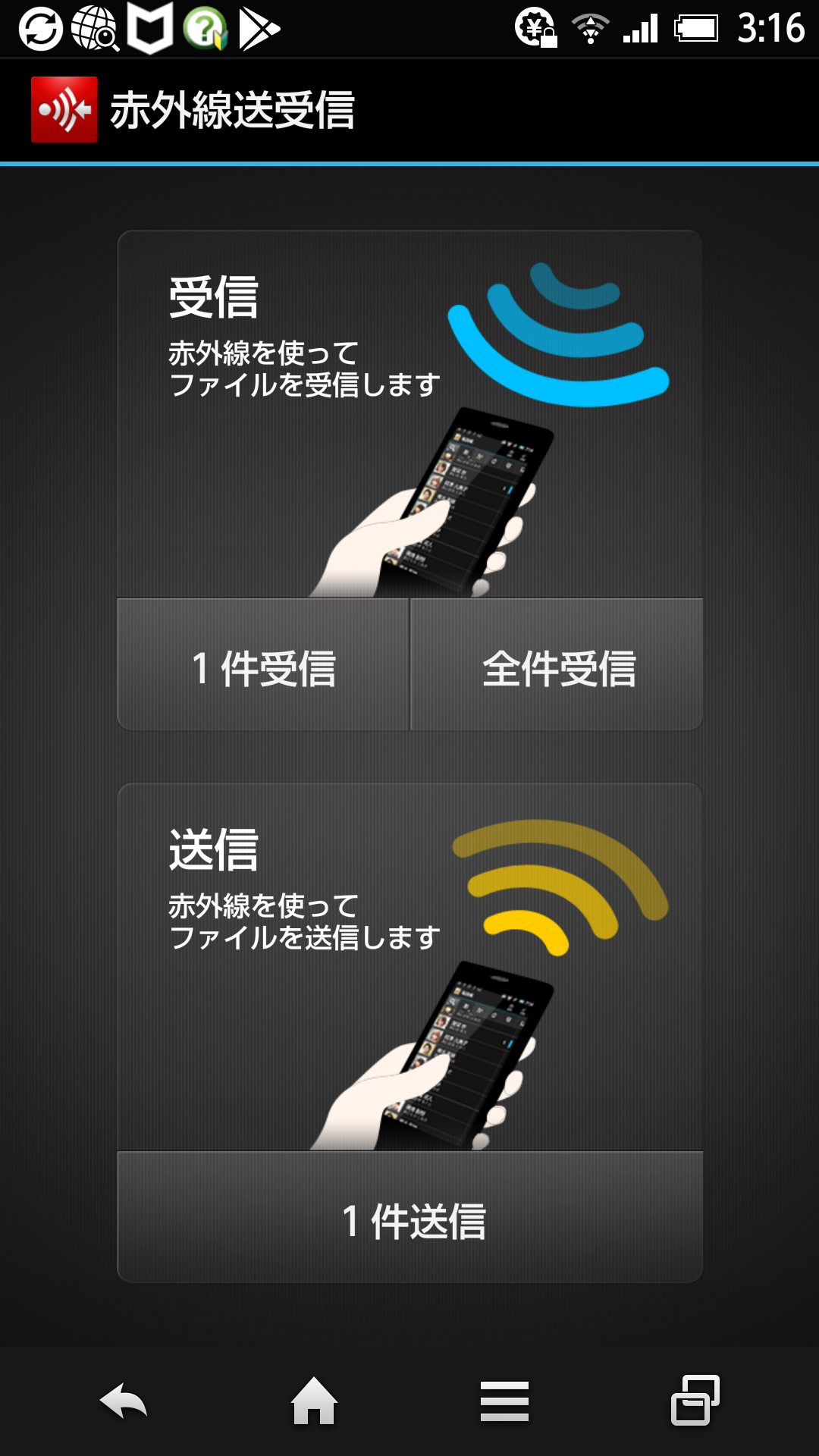
- ホーム画面から「赤外線送受信」アプリを開きます
- 「1件受信」もしくは「全件受信」を選択
- ガラケーとスマホの赤外線ポートを向かい合わせます
ガラケーからスマホへ写真を移す方法!SDカードを使う
ガラケーからスマホへ写真を移すには、SDカードを使う方法もあります。SDカードは抜き差しできるため、データを保存して動かす物理的な移動が可能になります。
SDカードが使える条件は?
SDカードを使って写真を移す作業は、iPhoneとAndroidの両方で可能です。ただし、その手順には違いがあります。機種によってSDカードをそのまま読み込める場合もあれば、PC経由になることもあります。
iPhoneではPC経由が必要
iPhoneにはSDカードスロットがないので、ガラケーから取り出したSDカードをそのまま差し込んで読み込むことはできません。
iPhoneへ写真データを移したいときには、ガラケー本体から写真データをmicroSDカードやSDカードに移してから、PCに取り込みます。